|
Wir fangen an:
Öffne: Symbolleisten Skript suche Skript *Couloir du temps*
Materialeigenschaften: Vordergrundfarbe auf :
#fdfdf1 Hintergrundfarbe auf: #2c5277
1. Datei: Öffne ein neues transparentes Bild:1125x 655 pixels
2. Effekte -Plugins Medhi/ Wavy Lab1.1

3. Effekte -Plugins Penta Com - Color Dot
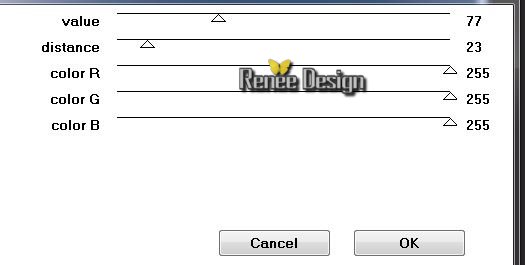
4.
Öffne die Tube "Couloir du_temps_SCicegi_image
1.pspimage''/Bearbeiten-Kopieren-Bearbeiten als neue Ebene einfügen.
5. Effekte- Plugins EyeCandy 5 Impact -Perspective shadow /Preset
- "Drop shadow blury''
6.
Ebenen-Duplizieren
7.
Effekte -Plugins Medhi - Weaver
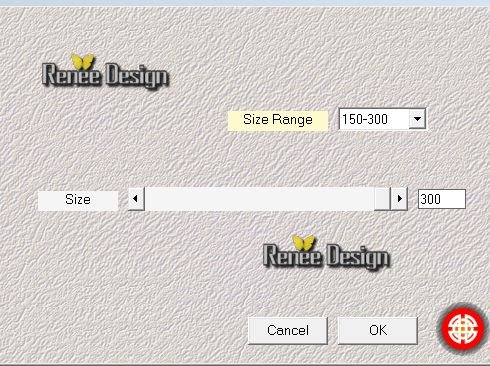
8.
Effekte - Kanteneffekte- Nachzeignen/ Layer Palette: Stelle den Mischmodus auf "Aufhellen"
Aktivieren Sie die darunter liegende Ebene = Raster 2 / Layer Palette: Stelle den Mischmodus auf "Aufhellen"
9.
Effekte -Plugins VM Extravanga - Shoutin
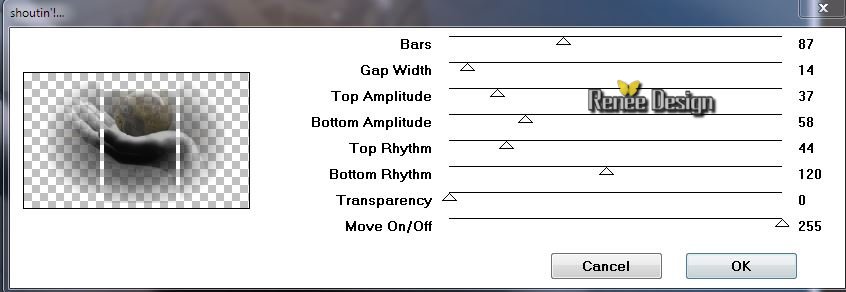
10.
Effekte - Kanteneffekte-Stark nachzeignen
Dies ist Ihre Ebenenpalette
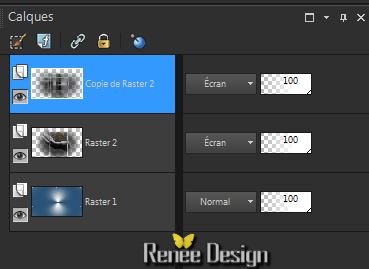
11.
Ebenen-Duplizieren
12.
Effekte -Plugins Simple - Blintz
13.
Effekte - Plugins Simple -Pizza slice Mirror( und noch zweimal wiederholen)
14.
Effekte - Kanteneffekte-Stark nachzeignen
15. Effekte -Plugins Layout Tools/ Contrast Checkers
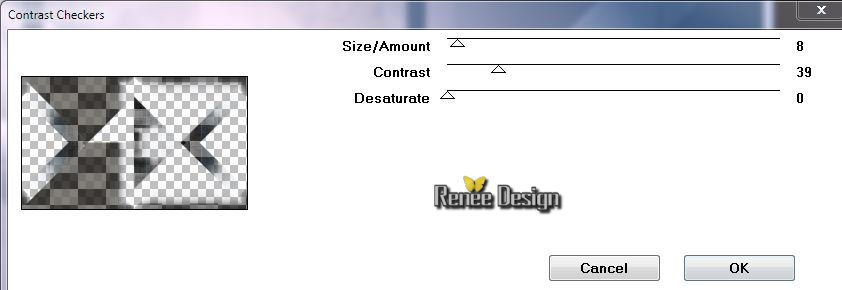
16.
Ebenen-Duplizieren
17. Ebenen- Einbinden- Nach unten zusammenfassen /Ebenenpalette: Stelle den Mischmodus auf "Normal "
18
Ebenen-Duplizieren -Bild- Vertikal spiegeln /Ebenen- Einbinden- Nach unten zusammenfassen
19. Effekte -Plugins Murra's Meister -Perpective
Tilling
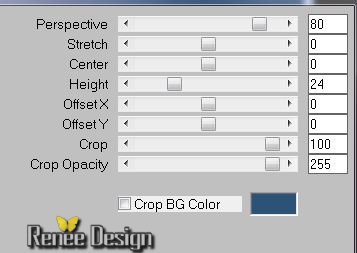
20. Effekte - Kanteneffekte-Stark nachzeignen
21. Aktivieren Sie die darunter liegende Ebene (Raster 2)
22. Effekte - Plugins Galaxy / Instant Mirror
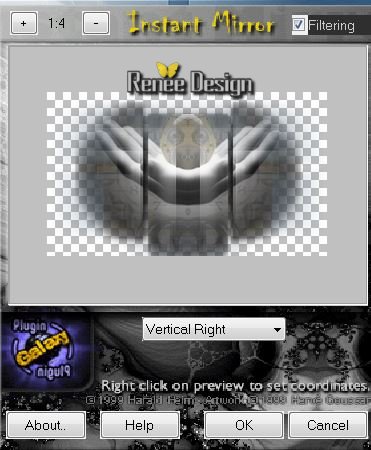
23. Aktivieren Sie die obere Ebene der Ebenen-Palette (Copie de Raster
2)
24. Effekte -Verzerrungseffekte-Linsenverzerrung- Kissen
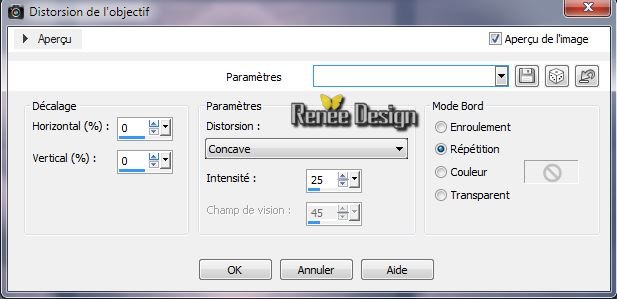
25. Öffne die Tube ''Couloir_du_temps_Image2.pspimage''
- Bearbeiten-Kopieren-Bearbeiten als neue Ebene einfügen
Verschiebe die Tube an ihre Platz wie im Beispiel
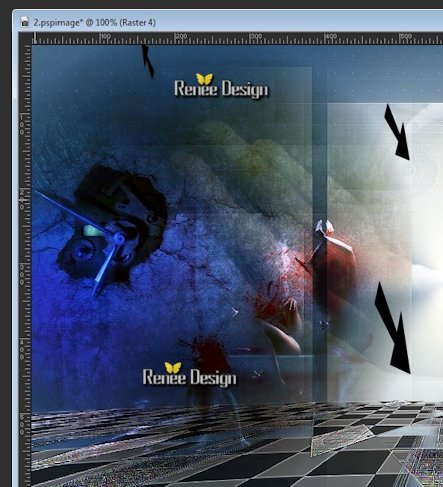
26. Ebenen- Anordnen-3x Nach unten verschieben(oben
raster 1)
-
Aktiviere die obere Ebene der Ebenenpalette
27. Ebenen- Neue Rasterebene
Materialeigenschaften: Vordergrundfarbe auf : #c83f0f .Hintergrundfarbe auf : Weiß
28. Aktiviere das Pinselwerkzeug ''couloir du
temps_pinceau_rouge ''/Größe 999 -Deckfähigkeit 63%

29
Stempel 2x mit der rechten Maustaste und und 1x mit der linken Maustaste
(setzen Sie sehr nah an der oberen Kante der Arbeit)
30. Aktiviere Objektauswahlwerkzeug: schieben Sie bis zu (K) 130 pixels
(Haben Sie Probleme mit dem Pinsel? Es gibt ein Bild in der Zip und fügen als neue Ebenen ein)
31. Effekte -Plugins FM Tile Tools / Blend Emboss
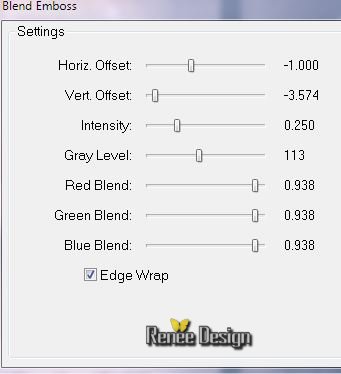
32. Öffne die Tube ''1706_TReagen_01-2013/ Bild- Größe ändern 60% - Bearbeiten-Kopieren-Bearbeiten als neue Ebene einfügen und verschiebe die Tube an ihre Platz
33. Effekte - Plugins Eye Candy 5 Impact -Perspective Shadow-Voreinstellung-
Preset ''couloir_temps_perspective''
34. Öffne die Tube''TReagen_3394.png'' /Bearbeiten-Kopieren-Bearbeiten als neue Ebene einfügen. /Schiebe die Tube an ihre Platz
Ebenenpalette: Stelle den Mischmodus auf "Hartes Licht" .Reduziere die Deckfähigkeit auf 85%
35. Materialeigenschaften: Vordergrundfarbe auf :Weiß. Hintergrundfarbe auf : #8f7b60-
36.
Erstellen Sie ein Vordergrund-Hintergrund Farbverlauf (Linear ) mit diesen Einstellungen
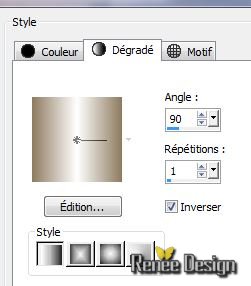
37. Ebenen- Neue Rasterebene
38. Auswahl- Auswahl laden/speichern - Auswahl laden aus Datei und wähle Auswahl: ''couloir_temps_1''
Aktivieren Sie Ihr Farbverlaufswerkzeug und fülle die Auswahl mit dem Farbverlauf
39. Effekte-Plugins Unlimited - Filter Factory Gallery A/
Raygun
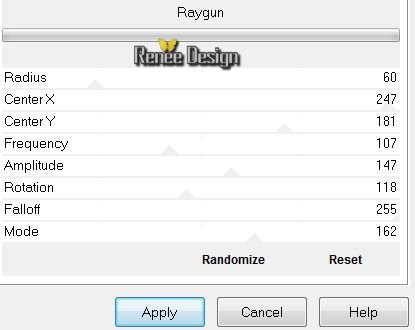
40. Auswahl- Auswahl aufheben
41. Effekte -Plugins EyeCandy 5 Impact - Extrude -Voreinstellung-
Preset''couloir_temps_extrude''
42. Ebenen-Duplizieren -Bild-Vertikal spiegeln
43. Effekte - Bildeffekte- Verschiebung
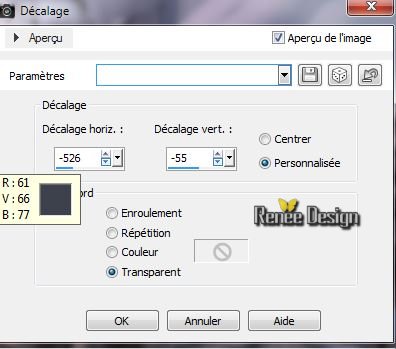
44. Ebenen- Einbinden- Nach unten zusammenfassen
45. Effekte - Verzerrungseffekte- Wirbel
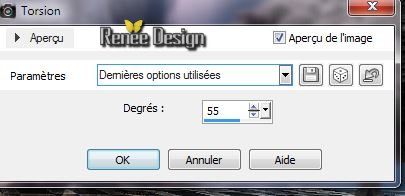
46. Öffne die Tube ''couloir_temps_mur'' /Bearbeiten-Kopieren-Bearbeiten als neue Ebene einfügen und verschiebe die Tube an ihre Platz
47.Öffne die Tube ''couloir_temps-roue'' / Aktiviere raster "roue" /Bild- Größe ändern 80% -Bearbeiten-Kopieren-Bearbeiten als neue Ebene einfügenund verschiebe die Tube an ihre Platz
Ebenenpalette: Stelle den Mischmodus auf "Hartes Licht "Reduziere die Deckfähigkeit auf
79%
48. Ebenen- Neue Rasterebene
49. Auswahl- Auswahl laden/speichern - Auswahl laden aus Datei und wähle Auswahl: ''couloir_temps_2''/
Aktivieren Sie Ihr Farbverlaufswerkzeug und fülle die Auswahl mit dem Farbverlauf
50. Effekte- Textureffekte -Polierter Stein
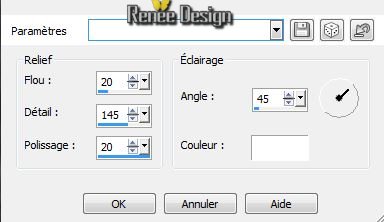
51. Auswahl- Auswahl aufheben
52. Effekte - 3D Effekte -Innenfase /Farbe weiß
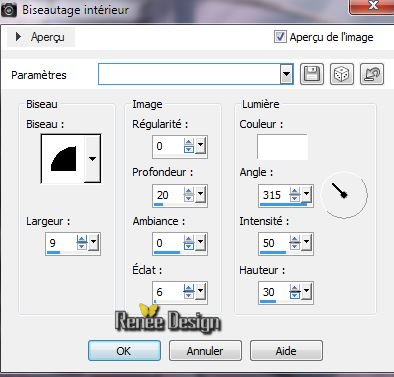
53. Öffne die Tube''couloir_temps_roue''
Aktiviere raster ''vis'' Bearbeiten- Kopieren- Bearbeiten-Als neue Ebene einfügen und verschiebe die Tube an ihre Platz
54. Ebenen- Neue Rasterebene
55. Auswahl- Auswahl laden/speichern - Auswahl laden aus Datei und wähle Auswahl: ''couloir_temps_3'' / Aktiviere Farbverlaufswerkzeug: fülle die Auswahl mit dieser Farbe:
#b9c0be
56. Auswahl- Auswahl aufheben
57. Effekte - 3D Effekte-Schlagschatten-mit den Standardeinstellungen
58. Öffne die Tube ''couloir_temps_diamant"- Bearbeiten-Kopieren-Bearbeiten als neue Ebene einfügen und verschiebe die Tube nach oben rechts.
59.Ebenen- Neue Rasterebene
60. Auswahl- Auswahl laden/speichern - Auswahl laden aus Datei und wähle Auswahl: ''couloir_temps_4''
/Aktiviere Farbverlaufswerkzeug: fülle die Auswahl mit dieser Farbe: schwarz
Auswahl- Auswahl aufheben
61
.Werkzeug Zeigenstift mit diesen Einstellungen.Farbe schwarz .Zeichnen zwei Linien wie im Beispiel gezeigt

Dies ist das Ergebnis

62. Ebenen-Einbinden-Nach unten zusammenfassen und noch einmal wiederholen
63. Ebenen- Neue Rasterebene
64. Auswahl- Auswahl laden/speichern - Auswahl laden aus Datei und wähle Auswahl: ''couloir_temps_5''Aktiviere Farbverlaufswerkzeug: fülle die Auswahl mit dieser Farbe #3c5068
65
.Effekte-Plugins Eyecandy 5 Impact - Glass-Voreinstellung- Preset
''couloir_temps_glass''
Ebenenpalette: Stelle den Mischmodus auf "Aufhellen"
66. Öffne die Tube''TriziaTubedCardboard_Box.pspimage''
/Bild- Größe ändern 40% /Bearbeiten-Kopieren-Bearbeiten als neue Ebene einfügen und verschiebe die Tube an ihre Platz
Ebenenpalette: Stelle den Mischmodus auf "Helligkeit-Vorversion "
67. Öffne die Tube''Idavi_horloge ''/ Bearbeiten-Kopieren-Bearbeiten als neue Ebene einfügen und verschiebe die Tube an ihre Platz/Reduziere die Deckfähigkeit auf 73%
68. Öffne die Tube ''nicole_etrange_5-2014.pspimage'' /Bild- Größe ändern 60 % .Bearbeiten-Kopieren-Bearbeiten als neue Ebene einfügen und verschiebe die Tube an ihre Platz-
Aktiviere raster 2 Ihre Tube . Bearbeiten-Kopieren-Bearbeiten als neue Ebene einfügen und verschiebe die Tube an ihre Platz
69. Öffne die Tube ''couloir_temps_ecrou''/Bild- Größe ändern 15% -Bearbeiten-Kopieren-Bearbeiten als neue Ebene einfügen und verschiebe die Tube an ihre Platz
70. Ebenen- Neue Rasterebene
71. Auswahl- Auswahl laden/speichern - Auswahl laden aus Datei und wähle Auswahl: ''couloir_temps_6""/
Materialeigenschaften: Vordergrundfarbe auf : #2531ac/Ändern Sie die Deckfähigkeit Ihren Farbfüllungswerkzeug auf 60% Aktivieren Sie Ihr Farbverlaufswerkzeug und fülle die Auswahl mit dieser Farbe #2531ac
72. Effekte -Plugins Vm Extravanga / Aura Detector Standardeinstellungen
73. Auswahl- Auswahl aufheben
74. Ebenen-Einbinden-Sichtbare zusammenfassen
Materialeigenschaften: Vordergrundfarbe auf #375e83 Hintergrundfarbe auf Weiß
75. Aktivieren Sie Ihr Symbolleiste- Skript und nehme meine Datei ''steampunk_10 -Script'' aus der Liste

und Klicken Sie auf den blauen Pfeil um ausgewähltes Skript auszuführen.Klicken Sie auf OK, um jede Anwendung auszuführen
--------------------------
Ohne Skript:
-
Bild-Rand hinzufügen mit : 2 pixels Vordergrundfarbe
-Bild-Rand hinzufügen mit :
3 pixels Hintergrundfarbe
-Bild-Rand hinzufügen mit : 2 pixels Vordergrundfarbe
-Bild-Rand hinzufügen mit : 35 pixels Hintergrundfarbe
Bild-Rand hinzufügen mit : 2 pixels Vordergrundfarbe
Bild-Rand hinzufügen mit : 3 pixels Hintergrundfarbe
Bild-Rand hinzufügen mit : 2 pixels Vordergrundfarbe
----------------------------
76. Aktivieren Sie Ihren Zauberstab: Klicken Sie in den Rand mit: 35 pixels
77. Effekte -Plugins Medhi - Wavy Labs 1.1
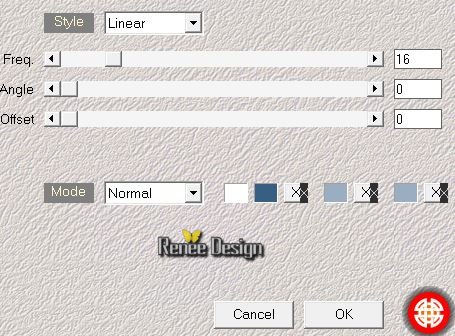
78. Auswahl- Auswahl aufheben
79. Öffne die Tube Text .Bearbeiten-Kopieren-Bearbeiten als neue Ebene einfügen und verschiebe die Tube an ihre Platz .Oder schreiben Sie Ihren eigenen Text
Nehmen Sie meinen Text:
Effekte-Plugins Vanderlee Unplugged x/" Light". Mit dieser Farbe:
#2c5277
80.
Bild- Größe ändern 1125 pixels de large
Ich hoffe Sie hatten Spaß mit dieser Lektion
Renée
Geschrieben am 23/02/2014
Ausgabe
März 2014
*
Jede Ähnlichkeit mit anderen Lektionen ist rein zufällig.
*
Vergessen Sie nicht unsere Übersetzer /Tubers/ Skript-Verfasser zu bedanken für alle Arbeit hinter den Kulissen:
Danke schön Renée |